Questo documento descrive come utilizzare il nome, il logo e l'icona di Google Classroom. Se hai altre domande, consulta le autorizzazioni del brand Google più generali.
Linee guida per l'utilizzo delle icone
Quando esegui l'integrazione con Classroom, utilizza sempre l'icona di Classroom anziché il logo Google. Assicurati che l'icona di Google Classroom sia completamente e chiaramente visibile. Puoi utilizzare l'icona con o senza il testo di accompagnamento "Google Classroom". Se utilizzi l'icona di Classroom insieme ad altri loghi, assicurati che ognuno abbia una spaziatura adeguata per la leggibilità.
Linee guida sulle dimensioni
L'icona di Classroom è disponibile in diverse dimensioni, da 32 a 96 pixel. Puoi scalare l'icona per diversi dispositivi e dimensioni dello schermo, ma devi mantenere le proporzioni in modo che il logo non venga allungato.
Logo Square
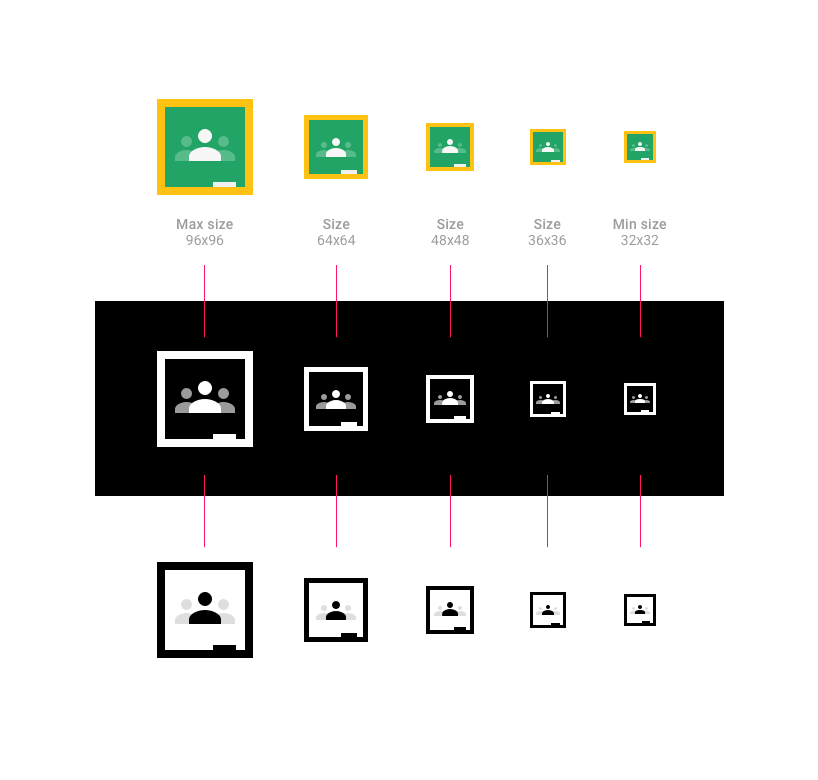
Logo rotondo
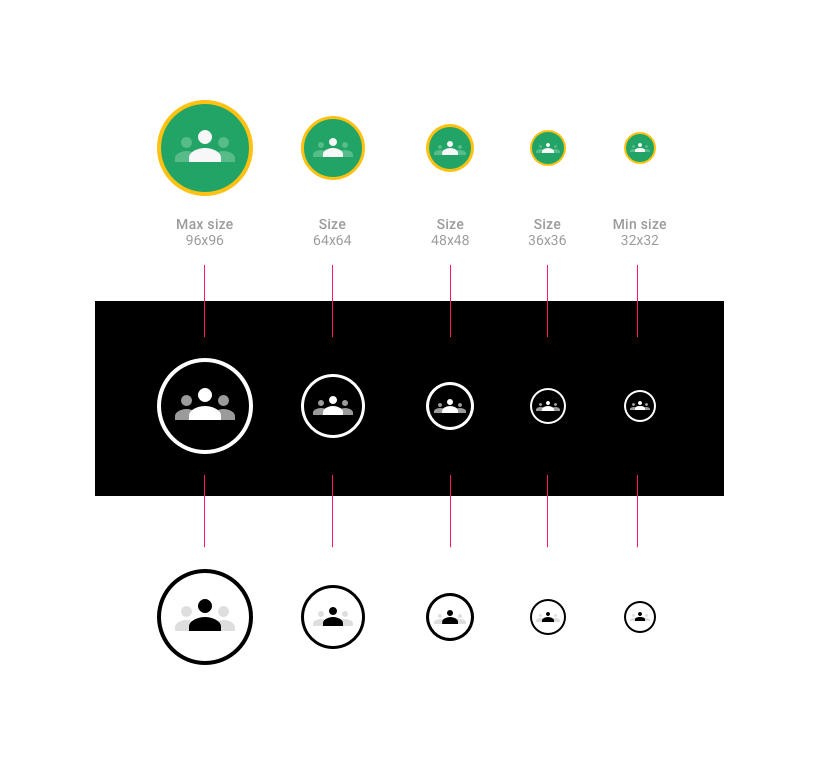
Descrivere l'icona di Classroom
Quando utilizzi l'icona di Classroom, puoi includere il nome completo "Google Classroom" o la versione breve "Classroom".
Pulsanti di esempio:
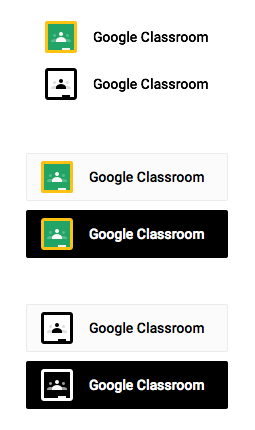
Esempio di padding:
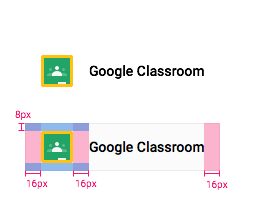
Quando parli delle classi di Classroom, utilizza una di queste frasi (tieni presente che "classi" non è scritto con la lettera maiuscola):
- Corsi di Google Classroom (ad esempio "Scegli tra i tuoi corsi di Google Classroom")
- Corsi di Classroom (ad esempio "Scegli tra i tuoi corsi di Classroom")
- Invitare tramite Google Classroom
- Condividere con Google Classroom
- Condividere su Google Classroom
Non utilizzare le seguenti frasi:
- Google Classrooms
- i corsi Google
- Google Classes
- Google Class
- Invita Google Classroom
Descrivi la compatibilità del tuo prodotto con Classroom
Se il tuo prodotto è compatibile con Google Classroom, fai riferimento a Google Classroom utilizzando il testo "per", "per l'uso con" o "compatibile con" e assicurati di includere il simbolo ™ con il marchio Google. Esempio: "per Google Classroom™"
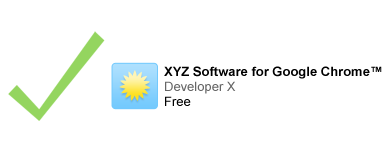
Se fai riferimento a un Marchio di Google in combinazione con il tuo logo, il testo di riferimento deve essere più piccolo del logo.

Utilizzo degli screenshot
A scopo illustrativo o informativo, puoi utilizzare screenshot standard e non modificati dei servizi Google. Per ulteriori dettagli, consulta le autorizzazioni all'utilizzo del brand Google generali.
Fornire l'attribuzione corretta
Fornisci l'attribuzione corretta a Google per qualsiasi utilizzo dei suoi marchi nel titolo o nella descrizione dell'applicazione. Esempio: Google Classroom è un marchio di Google Inc. L'utilizzo di questo marchio è soggetto alle autorizzazioni per il brand Google.
Caratteri
Utilizza Roboto Bold, un carattere TrueType.
Per installare, scarica il carattere Roboto ed estrai il bundle di download.
- Su Mac, fai doppio clic su Roboto-Bold.ttf, poi fai clic su "Installa font".
- Su Windows, trascina il file nella cartella "Computer" > "Windows" > "Fonts".
Colori
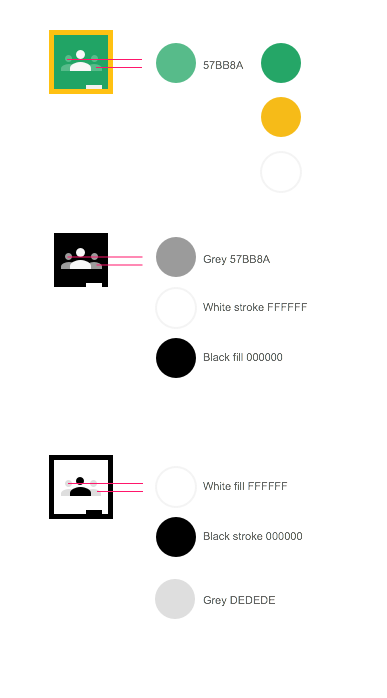
- Icona classica
- Il colore verde dell'icona di Google Classroom è #25A667.
- Il colore giallo dell'icona di Google Classroom è #F6BB18.
- Il colore bianco dell'icona Google Classroom è #FFFFFF.
- Il colore secondario verde della persona a sinistra e a destra nell'icona di Google Classroom è #57BB8A.
- Icona scura
- Il colore nero dell'icona di Google Classroom è #000000.
- Il colore bianco dell'icona di Google Classroom è #FFFFFF.
- Il colore secondario grigio della persona a sinistra e a destra nell'icona di Google Classroom è #57BB8A.
- Icona chiara
- Il colore verde dell'icona di Google Classroom è #25A667.
- Il colore giallo dell'icona di Google Classroom è #F6BB18.
- Il colore secondario verde della persona a sinistra e a destra nell'icona di Google Classroom è #57BB8A.
Stato al passaggio del mouse
Quando tieni il puntatore sopra l'icona, questa deve essere ombreggiata con il 20% di nero.
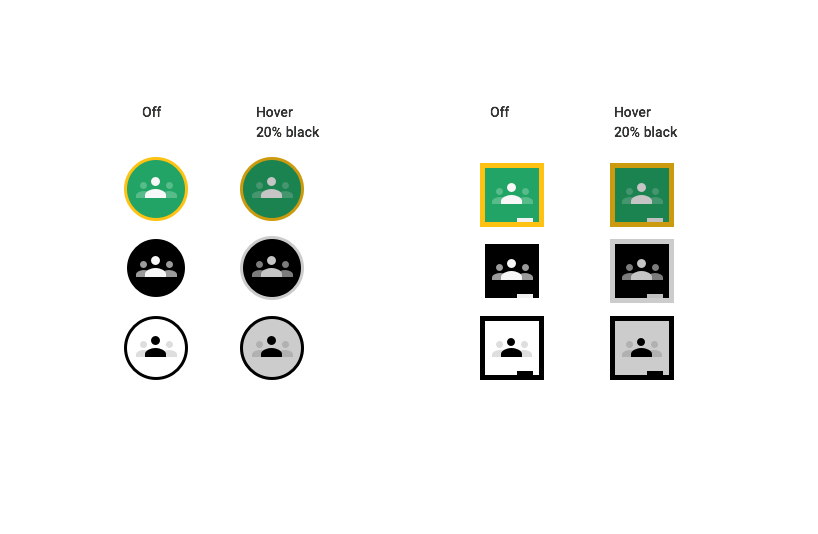
Design del logo errato
- Non utilizzare colori diversi dai due specificati per l'icona.
- Non utilizzare un'icona di Google per rappresentare Google Classroom.
- Non creare un'icona personalizzata per il pulsante.
- Non utilizzare il termine "Google " da solo nel pulsante senza un'icona di Google Classroom.
- Esempi di design errati del pulsante Google Classroom:

Non utilizzare mai il logo Google a colori nel pulsante. Includi sempre l'icona di Google Classroom a sinistra del pulsante. Non modificare il carattere del pulsante.
